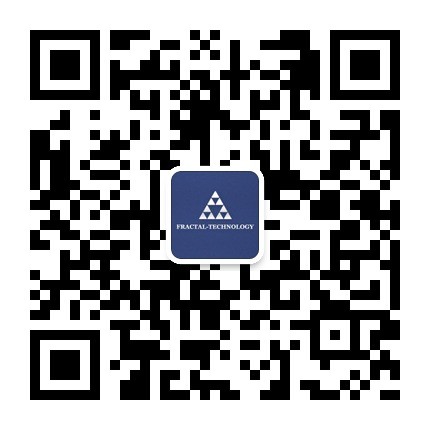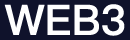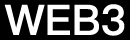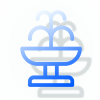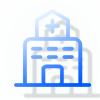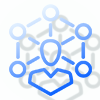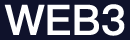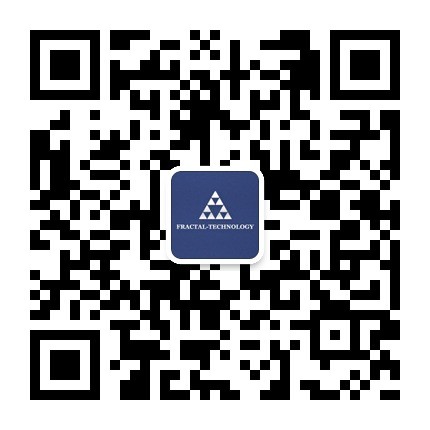图片压缩教学视频
2016.11.04
如不能正常播放,请点击此处观看
1.首先打开Microsoft OFFICE 2010自带的工具Picture Manage
2.首先打开软件,“开始”-“所有程序”-“Microsoft Office”-"Microsoft Office2010工具",里面有个Picture Manage,单击打开

3.点击“文件”-“添加图片快捷方式”

4.找到图片所在的目录,找到后点击“添加”



5.选择所有你要压缩的图片,选好后点击上面的“编辑图片”按钮

6.这时候右面会出现很多选项,我们选择“压缩图片”

注:出现4个选择,其中“电子邮件”压缩后最小,“文档“压缩后最大,并且下面会显示压缩后的文件大小,根据你的需求选择,好了后点击确定
7.压缩好后点击”保存“或者文件中的“另存为”

注:建议压缩前备份文件
400-6446-365 / 010-64928252
我想要个更针对我需求的方案
让决策变的简单
好的开始是成功的一半